小编教你Win10手机助手怎么用
- 分类:Win10 教程 回答于: 2019年05月27日 17:24:00
在Win10系统中,自带了很多微软的应用,其中和Win8不同的是,Win10还自带了手机助手,手机助手是一款可以连接并管理手机的应用,这样大家不必安装第三方应用就可以连接并管理自己的手机了,那么Win10手机助手如何使用呢?今天小编就为用户们详细的介绍win10正式版手机助手的使用方法,具体请看下文。
如果我们在win10系统电脑上安装了Win10手机助手之后,就能够通过这个软件来快速管理我们手机上的文件。不过,有不少用户对Win10手机助手了解的很少。有的甚至不知道该如何使用Win10手机助手。接下来,小编就向大家具体介绍Windows10手机助手的使用方法。
Win10手机助手怎么用图文教程
点击“开始菜单”,点击“所有应用”
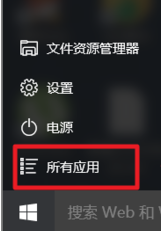
Win10图-1
按拼音可以找到手机助手。点击打开。
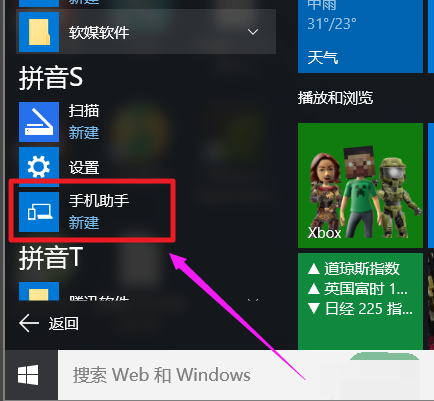
助手图-2
分别列出Windows、Android、iphone三种系统平台的手机。
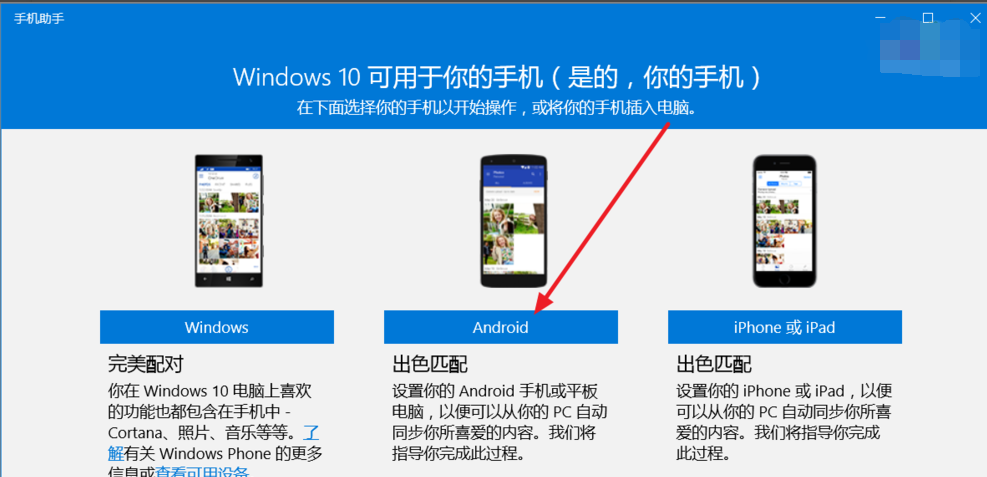
助手图-3
将手机用数据线连接电脑,选择手机所属系统,如Android。可以看目前Win10手机助手所支持的功能,以及以后会完善的功能。
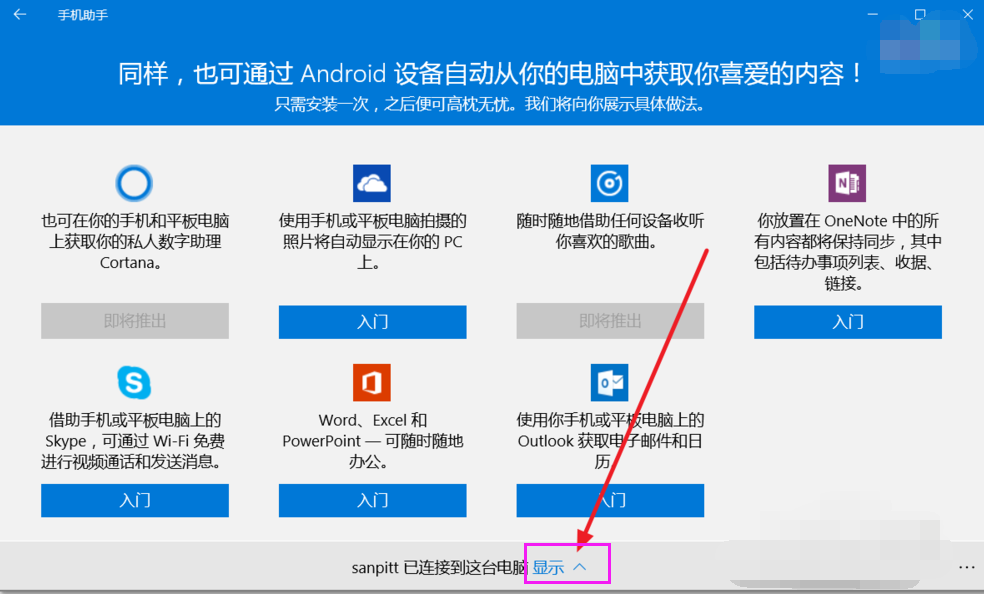
Win10图-4
点击显示,可以看连接 手机的信息,可以对相册照片管理,还有Windows界面的文件资源管理器。
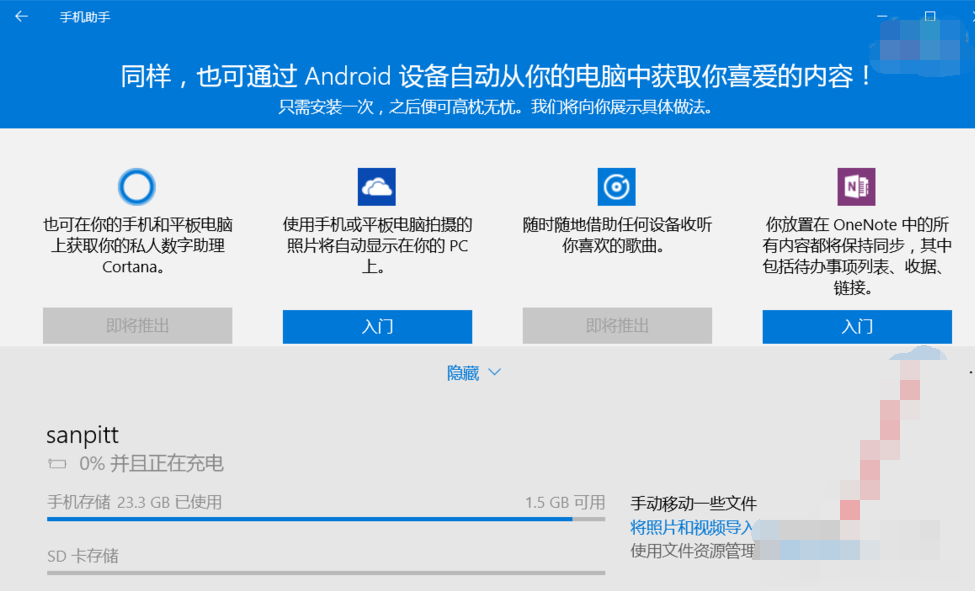
手机图-5
手机助手会搜索手机与电脑上所有图片和照片。
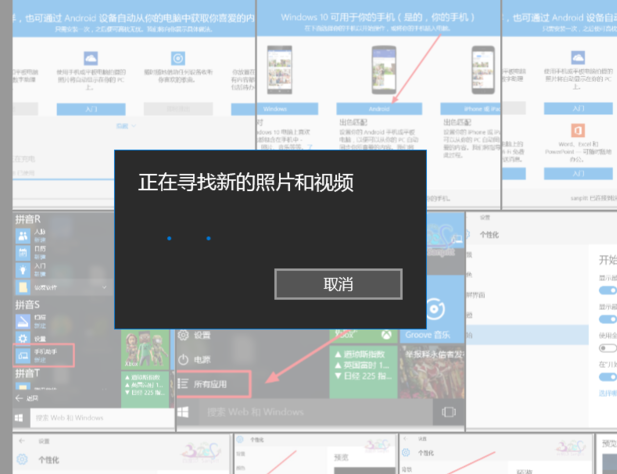
助手图-6
可以Win10电脑创建相册,以便手机以将照片更新到电脑。
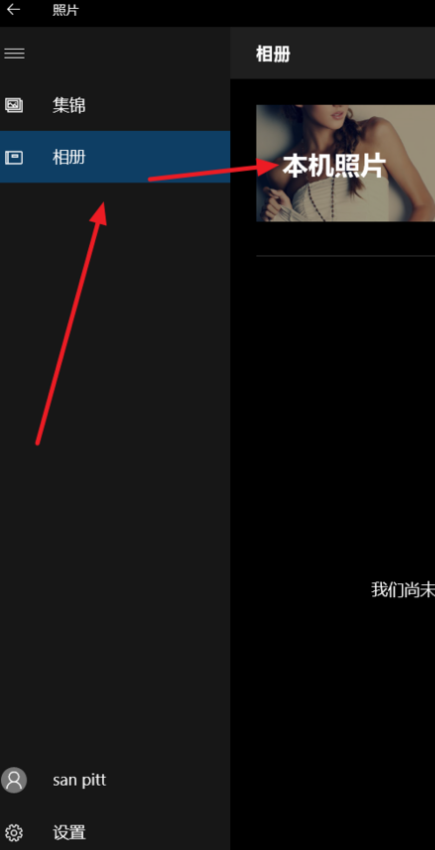
手机助手图-7
将照片更新到本机电脑上之后,就可以使用Windows自带的图片处理功能了
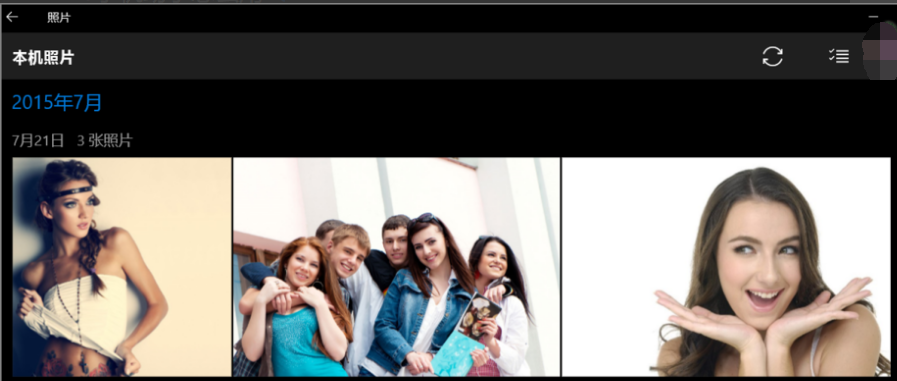
手机图-8
同时非照片类型的所有文件可以通过文件资源管理器来管理了。
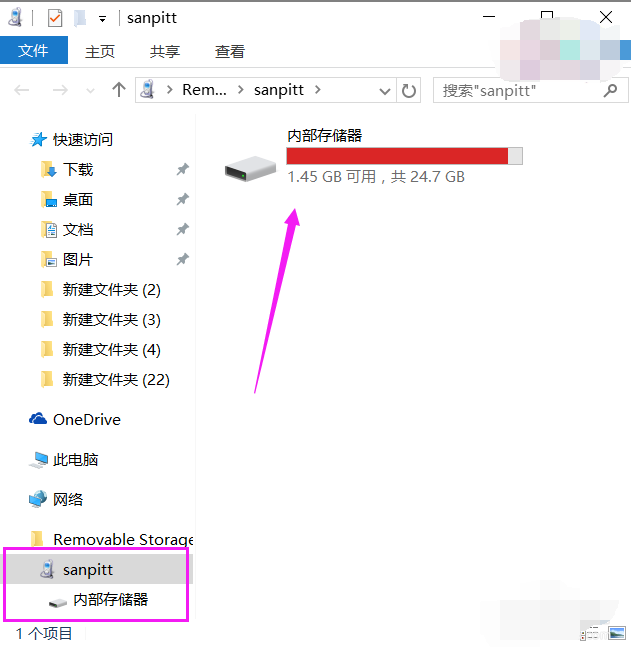
Win10图-9
对于文件资源管理器的强大,和具体使用功能不再细说了,看图说明一切,电脑上能用的功能都可以使用。
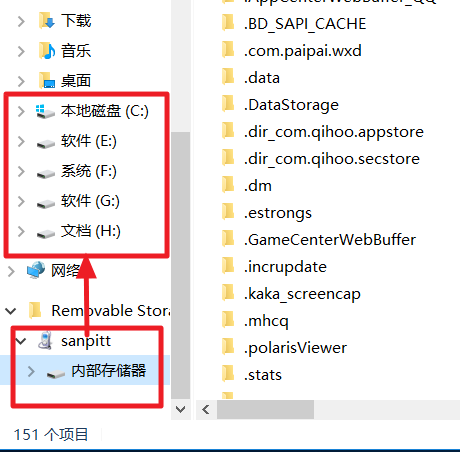
Win10图-10
以上就是Win10手机助手的使用得操作流程了。更多精彩的教程尽在“Windows 10之家”官网上查询。
 有用
26
有用
26


 小白系统
小白系统


 1000
1000 1000
1000 1000
1000 1000
1000 1000
1000 1000
1000 1000
1000 1000
1000 1000
1000 1000
1000猜您喜欢
- win10安装失败无限重启怎么办..2022/09/18
- 华硕win10改win7系统的方法2021/06/17
- 微软win10安装工具怎么用2022/06/16
- 轻松几招教你学会win10如何隐藏鼠标指..2020/09/16
- win10输入法设置2022/07/02
- win10系统重装方法教程2022/03/29
相关推荐
- 钻研win10怎么更换桌面壁纸2019/03/08
- 解答查看电脑配置信息的方法..2018/11/02
- 教您win10怎么一键还原系统2019/03/22
- 教你win10运行速度提高90%怎么操作..2020/10/01
- 告诉你win10桌面时间日期天气显示怎样..2020/10/16
- 教你win10系统如何使用返回桌面快捷键..2020/09/15

















